CSS3에서 1픽셀 미만의 가는 선을 만드는 방법
이번에는 CSS3에서 1픽셀 미만의 얇은 선을 만드는 방법을 알려드리겠습니다. CSS3에서 1픽셀 미만의 가는 선을 만들기 위한 주의사항은 무엇인가요? .
Webapp의 CSS3는 0.5px 가는 선을 구현합니다
오랜만에 블로그를 쓰지 않은 것 같은 느낌이 들어요. 하나는 기록을 남기는 것인데, 언젠가는 잊어버릴까 봐 블로그를 다시 찾아보게 되네요. 기억은 이렇습니다.
Taobao, JD.com, Yixun, Yihaodian 및 기타 전자상거래 사이트의 모바일 웹사이트를 본 적이 있습니다. 이들 대형 전자상거래 사이트의 공통적인 특징은 레이아웃 측면에서 정교한 기술과 우수한 사용자 경험입니다. 라인은 1px 라인보다 훨씬 세련되어 보입니다.
방법 1: 그라디언트를 사용하여 수행
html 코드:
<p></p>
css 코드:
.bd-t{
position:relative;
}
.bd-t::after {
content: " ";
position: absolute;
left: 0;
top: 0;
width: 100%;
height: 1px;
background-image: linear-gradient(0deg, transparent 50%, #e0e0e0 50%);
}여기에는 함정이 있다는 점에 유의하세요! ! ! :
다른 브라우저와의 호환성을 위해 다음과 같은 다른 접두사를 사용해야 합니다:
-webkit-linear-gradient -ms-linear-gradient -o-linear-gradient
함정은 다음 접두사에 있습니다. 코드에서 높이 1px를 100px로 변경하고 매개 변수는 0deg와 동일합니다. , transparent 50% , #e0e0e0 50% 및 최신 버전의 Chrome을 사용하여 테스트하세요. 0deg, transparent 50%, #e0e0e0 50% 并使用最新版的chrome来测试 。
linear-gradient 有如下结果:
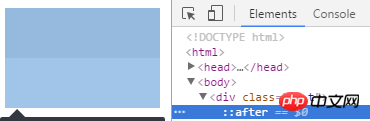
经过一系列的测试总结,我们可以推理出下面的渐变方式:
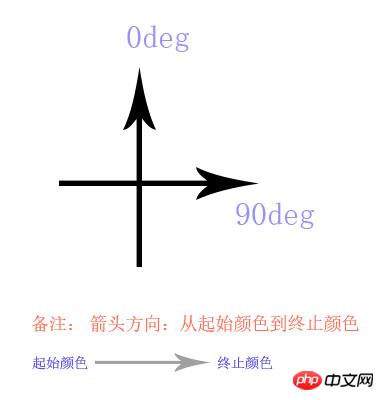
webkit-linear-gradient 的代码效果图如下:
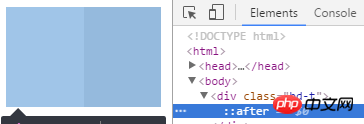
经总结,我们看到-webkit前缀的渐变方式为:
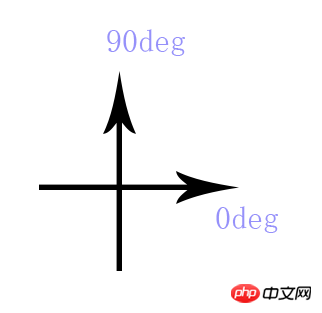
其他的前缀如果用到,还请小伙伴们自己来尝试填坑!
说明:
推荐这种写法,这是百度糯米移动站的做法(如果没改版的话):http://m.nuomi.com/ ,从上述代码的描述中,可以看到,为了实现盒子顶部边框0.5px的伪代码:border-top:0.5px solid #e0e0e0; 的效果,使用after,作为一个钩子,宽度100%,高度1px,背景渐变,一半透明,一半有颜色,这么干是可以的。同理,底部,左边和右边的细线,都是同一个道理了。当然,如果需要组合使用,盒子之间的嵌套使用,也是可以的,或者你有自己的想法(当然做法有很多种!)…
方式二: 使用缩放
html代码:
<p></p>
css代码:
.bd-t{
position:relative;
}
.bd-t:after{
content: " ";
position: absolute;
left: 0;
top: 0;
width: 100%;
height: 1px;
background-color: #e0e0e0;
/* 如果不用 background-color, 使用 border-top:1px solid #e0e0e0; */
-webkit-transform: scaleY(.5);
transform:scaleY(.5);
}说明
这是实现盒子上边框0.5px的做法, 不是很推荐这种做法,因为经过测试,一些手机端浏览器显示的不是太好。这种实现的原理是: 在Y轴方向上,压缩一半。就像上面注释的那样。
如果你觉得效果不太好,这里有一个 fallback or workaround, whatsoever: 就是上面注释掉的那种做法:可以尝试使用border-top:1px solid #e0e0e0; 代替background-color的做法,京东就是这么做的(如果没改版的话): http://m.jd.com/
方式二的拓展 : 如果要实现四周全是0.5px的线条的话 :
html代码:
<p class='bd-all'></p>
css代码:
.bd-all{
position:relative;
}
.bd-all:after{
content: " ";
position: absolute;
left: 0;
top: 0;
z-index:-1;
width: 200%;
height:200%;
border:1px solid #e0e0e0;
-webkit-transform-origin: 0 0;
transform-origin: 0 0;
-webkit-transform: scale(.5, .5);
transform: scale(.5, .5);
}说明 :
这是实现一个盒子四周0.5px的做法, 如果加入border-radius圆角效果,会发现,有些手机会有圆角发虚的情况,不过影响不是很大。如果有两个盒子,上面一个盒子没有边框效果,下面盒子有边框效果,两个盒子一样宽,上下在一起的布局方式,你会发现,在手机上有时候会对不齐… 错开了0.5px,原因已经很明了了…还有那个z-index
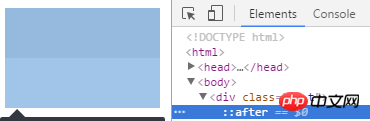
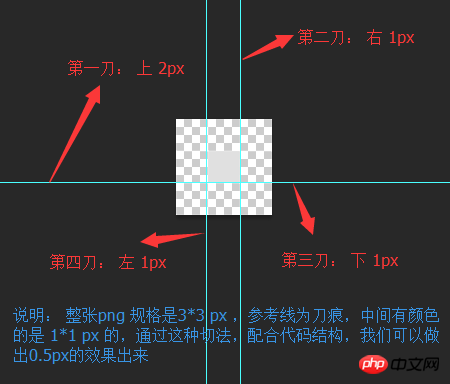 🎜🎜webkit-linear-gradient 코드 렌더링은 다음과 같습니다: 🎜🎜
🎜🎜webkit-linear-gradient 코드 렌더링은 다음과 같습니다: 🎜🎜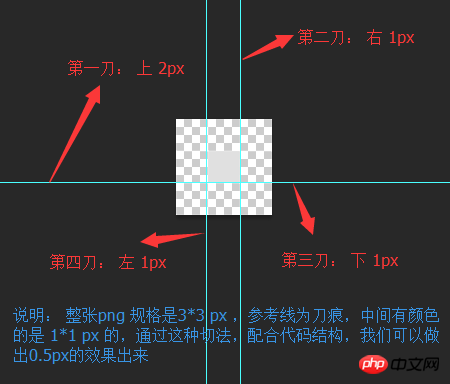 🎜🎜요약 후에 -webkit 접두사의 그래디언트 방법은 다음과 같습니다. 🎜🎜
🎜🎜요약 후에 -webkit 접두사의 그래디언트 방법은 다음과 같습니다. 🎜🎜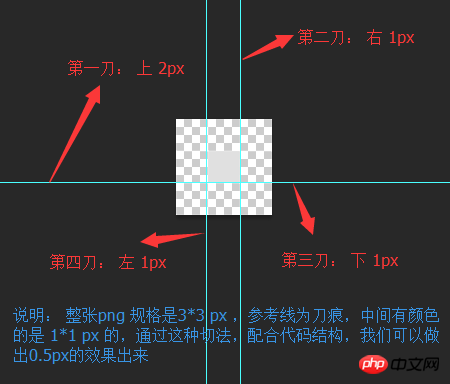 🎜🎜다른 접두어를 사용하는 경우 친구들이 직접 구덩이를 채워보세요! 🎜🎜참고: 🎜🎜Baidu Nuomi 모바일 스테이션의 접근 방식을 권장합니다(수정되지 않은 경우): http://m.nuomi.com/ 위 코드 설명에서 알 수 있습니다. 상자 0.5px의 위쪽 테두리에 대한 의사 코드를 얻으려면 다음을 참조하세요.
🎜🎜다른 접두어를 사용하는 경우 친구들이 직접 구덩이를 채워보세요! 🎜🎜참고: 🎜🎜Baidu Nuomi 모바일 스테이션의 접근 방식을 권장합니다(수정되지 않은 경우): http://m.nuomi.com/ 위 코드 설명에서 알 수 있습니다. 상자 0.5px의 위쪽 테두리에 대한 의사 코드를 얻으려면 다음을 참조하세요. border-top: 0.5px solid #e0e0e0; 효과는 after를 후크로 사용하고 너비는 100%, 높이는 1px입니다. 배경 그라데이션, 반 투명, 반 색상이 있으면 이렇게 할 수 있습니다. 마찬가지로 아래쪽, 왼쪽, 오른쪽의 가는 선도 모두 동일합니다. 물론, 조합해서 사용해야 한다면 상자 사이에 중첩도 가능하거나, 각자의 아이디어가 있으시거나(물론 방법은 다양합니다!)...🎜🎜🎜방법 2: Zoom을 사용하세요🎜🎜 🎜html code: 🎜├─demo/ ························ demo 目录 └─┬─ test.html ··············· test.html 文件 └─── pic.png ·················· png 图片文件
<p class="bd-t"></p>
효과가 그다지 좋지 않다고 생각되면 대체 방법이나 해결 방법이 있습니다. 위에 설명된 접근 방식입니다.
border-top:1px solid #e0e0e0; 대신 JD.com이 background-color에 대해 수행하는 작업입니다(수정되지 않은 경우): http://m.jd.com/🎜🎜🎜방법 2의 확장: 0.5px 라인을 달성하려는 경우 all around:🎜🎜 🎜html code: 🎜<div class="code" style="position:relative; padding:0px; margin:0px;"><div class="code" style="position:relative; padding:0px; margin:0px;"><pre class="brush:php;toolbar:false">.bd-t{
position: relative;
}
.bd-t::after {
content: " ";
position: absolute;
left: 0;
top: 0;
width: 100%;
border-top: 1px solid transparent;
/* 下面用 stretch 和 round 都可以 */
border-image: url('pic.png') 2 1 1 1 stretch;
-webkit-border-image: url('pic.png') 2 1 1 1 stretch;
}</pre><div class="contentsignin">로그인 후 복사</div></div><div class="contentsignin">로그인 후 복사</div></div>🎜css code: 🎜<div class="code" style="position:relative; padding:0px; margin:0px;"><div class="code" style="position:relative; padding:0px; margin:0px;"><pre class="brush:php;toolbar:false">.weui-cell:before{
content: " ";
position: absolute;
left: 0;
top: 0;
right: 0;
height: 1px;
border-top: 1px solid #D9D9D9;
color: #D9D9D9;
-webkit-transform-origin: 0 0;
transform-origin: 0 0;
-webkit-transform: scaleY(0.5);
transform: scaleY(0.5);
}</pre><div class="contentsignin">로그인 후 복사</div></div><div class="contentsignin">로그인 후 복사</div></div>🎜Instructions: 🎜🎜이것은 상자 주위에 0.5px을 구현하는 방법입니다. 테두리 반경 둥근 모서리 효과를 추가하면 일부 휴대폰에서 볼 수 있습니다. 모서리가 둥글게 표시되지만 영향은 그리 크지 않습니다. 두 개의 상자가 있는 경우 위쪽 상자에는 테두리 효과가 없고 아래쪽 상자에는 테두리 효과가 있습니다. 두 상자의 너비가 같고 위쪽과 아래쪽이 함께 배치되어 있는 경우가 있습니다. 휴대폰... 0.5px씩 엇갈려 있습니다. 이유는 이미 매우 분명합니다... 가능하다면 다양한 필요에 따라 조정하고 사용할 수 있는 <code>z-index도 있습니다. 사용하지 않아도 괜찮습니다. 🎜🎜🎜방법 3: 배경 이미지 및 CSS3 9제곱 그리드 자르기 사용🎜🎜京东之前是这么做的,现在已经不被使用了。具体做法,请看下面demo结构:
├─demo/ ························ demo 目录 └─┬─ test.html ··············· test.html 文件 └─── pic.png ·················· png 图片文件
在test.html 中 有如下关键代码:
html 结构:
<p class="bd-t"></p>
css 结构:
.bd-t{
position: relative;
}
.bd-t::after {
content: " ";
position: absolute;
left: 0;
top: 0;
width: 100%;
border-top: 1px solid transparent;
/* 下面用 stretch 和 round 都可以 */
border-image: url('pic.png') 2 1 1 1 stretch;
-webkit-border-image: url('pic.png') 2 1 1 1 stretch;
}而 pic.png 的九宫格切法,如下图:
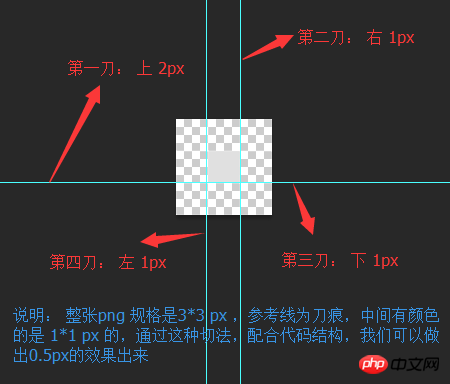
具体有关 border-image 的用法,网上有很多:
w3c 上的这个讲的不是很具体:http://www.jb51.net/w3school/cssref/pr_border-image.htm
在 MDN 上 有明确的介绍,并且有很多配图,包括兼容性等等:https://developer.mozilla.org/en-US/docs/Web/CSS/border-image
但是不推荐这种写法,毕竟图片质量比较大,能用代码解决的,不用图片。在这里border-width 是 1px , 但是 背景是有2px的距离,所以在1px的border-top上,显示出有颜色的高度就是0.5px, 同理,底边,左边和右边的0.5px,也都很容易实现。 这个就是css3的魅力体现(这个现在兼容性也不是很好,在一些较低端的安卓浏览器和一些版本的safari 支持的也不是很好)。
方式四 (推荐): weui的实现方式 :
这是一款微信团队开发的UI 组件 详情见: weui , 它的使用方式是这样的:
.weui-cell:before{
content: " ";
position: absolute;
left: 0;
top: 0;
right: 0;
height: 1px;
border-top: 1px solid #D9D9D9;
color: #D9D9D9;
-webkit-transform-origin: 0 0;
transform-origin: 0 0;
-webkit-transform: scaleY(0.5);
transform: scaleY(0.5);
}方式五: 使用同周边相似的浅色,利用视觉效果,让用户产生错觉
这个就考验设计师的功力了 :)
其他说明:不是很推荐使用渐变来做 , 在移动设备上可以看到,但在一些浏览器上看不到,不便于调试。
相信看了本文案例你已经掌握了方法,更多精彩请关注php中文网其它相关文章!
推荐阅读:
위 내용은 CSS3에서 1픽셀 미만의 가는 선을 만드는 방법의 상세 내용입니다. 자세한 내용은 PHP 중국어 웹사이트의 기타 관련 기사를 참조하세요!

핫 AI 도구

Undresser.AI Undress
사실적인 누드 사진을 만들기 위한 AI 기반 앱

AI Clothes Remover
사진에서 옷을 제거하는 온라인 AI 도구입니다.

Undress AI Tool
무료로 이미지를 벗다

Clothoff.io
AI 옷 제거제

AI Hentai Generator
AI Hentai를 무료로 생성하십시오.

인기 기사

뜨거운 도구

메모장++7.3.1
사용하기 쉬운 무료 코드 편집기

SublimeText3 중국어 버전
중국어 버전, 사용하기 매우 쉽습니다.

스튜디오 13.0.1 보내기
강력한 PHP 통합 개발 환경

드림위버 CS6
시각적 웹 개발 도구

SublimeText3 Mac 버전
신 수준의 코드 편집 소프트웨어(SublimeText3)

뜨거운 주제
 7478
7478
 15
15
 1377
1377
 52
52
 77
77
 11
11
 50
50
 19
19
 19
19
 33
33
 부트 스트랩 버튼을 사용하는 방법
Apr 07, 2025 pm 03:09 PM
부트 스트랩 버튼을 사용하는 방법
Apr 07, 2025 pm 03:09 PM
부트 스트랩 버튼을 사용하는 방법? 부트 스트랩 CSS를 소개하여 버튼 요소를 만들고 부트 스트랩 버튼 클래스를 추가하여 버튼 텍스트를 추가하십시오.
 부트 스트랩에 분할 라인을 작성하는 방법
Apr 07, 2025 pm 03:12 PM
부트 스트랩에 분할 라인을 작성하는 방법
Apr 07, 2025 pm 03:12 PM
부트 스트랩 분할 라인을 만드는 두 가지 방법이 있습니다 : 태그를 사용하여 수평 분할 라인이 생성됩니다. CSS 테두리 속성을 사용하여 사용자 정의 스타일 분할 라인을 만듭니다.
 부트 스트랩 날짜를 보는 방법
Apr 07, 2025 pm 03:03 PM
부트 스트랩 날짜를 보는 방법
Apr 07, 2025 pm 03:03 PM
답 : 부트 스트랩의 날짜 선택기 구성 요소를 사용하여 페이지에서 날짜를 볼 수 있습니다. 단계 : 부트 스트랩 프레임 워크를 소개하십시오. HTML에서 날짜 선택기 입력 상자를 만듭니다. 부트 스트랩은 선택기에 스타일을 자동으로 추가합니다. JavaScript를 사용하여 선택한 날짜를 얻으십시오.
 부트 스트랩을위한 프레임 워크를 설정하는 방법
Apr 07, 2025 pm 03:27 PM
부트 스트랩을위한 프레임 워크를 설정하는 방법
Apr 07, 2025 pm 03:27 PM
부트 스트랩 프레임 워크를 설정하려면 다음 단계를 따라야합니다. 1. CDN을 통해 부트 스트랩 파일 참조; 2. 자신의 서버에서 파일을 다운로드하여 호스팅하십시오. 3. HTML에 부트 스트랩 파일을 포함; 4. 필요에 따라 Sass/Less를 컴파일하십시오. 5. 사용자 정의 파일을 가져옵니다 (선택 사항). 설정이 완료되면 Bootstrap의 그리드 시스템, 구성 요소 및 스타일을 사용하여 반응 형 웹 사이트 및 응용 프로그램을 만들 수 있습니다.
 부트 스트랩에 사진을 삽입하는 방법
Apr 07, 2025 pm 03:30 PM
부트 스트랩에 사진을 삽입하는 방법
Apr 07, 2025 pm 03:30 PM
Bootstrap에 이미지를 삽입하는 방법에는 여러 가지가 있습니다. HTML IMG 태그를 사용하여 이미지를 직접 삽입하십시오. 부트 스트랩 이미지 구성 요소를 사용하면 반응 형 이미지와 더 많은 스타일을 제공 할 수 있습니다. 이미지 크기를 설정하고 IMG-Fluid 클래스를 사용하여 이미지를 적응할 수 있도록하십시오. IMG 통과 클래스를 사용하여 테두리를 설정하십시오. 둥근 모서리를 설정하고 IMG 라운드 클래스를 사용하십시오. 그림자를 설정하고 그림자 클래스를 사용하십시오. CSS 스타일을 사용하여 이미지를 조정하고 배치하십시오. 배경 이미지를 사용하여 배경 이미지 CSS 속성을 사용하십시오.
 부트 스트랩 날짜를 확인하는 방법
Apr 07, 2025 pm 03:06 PM
부트 스트랩 날짜를 확인하는 방법
Apr 07, 2025 pm 03:06 PM
부트 스트랩의 날짜를 확인하려면 다음 단계를 따르십시오. 필요한 스크립트와 스타일을 소개하십시오. 날짜 선택기 구성 요소를 초기화합니다. 검증을 활성화하려면 데이터 BV 날짜 속성을 설정합니다. 검증 규칙 (예 : 날짜 형식, 오류 메시지 등) 구성; 부트 스트랩 검증 프레임 워크를 통합하고 양식이 제출 된 경우 날짜 입력을 자동으로 확인하십시오.
 Vue에서 부트 스트랩을 사용하는 방법
Apr 07, 2025 pm 11:33 PM
Vue에서 부트 스트랩을 사용하는 방법
Apr 07, 2025 pm 11:33 PM
vue.js에서 bootstrap 사용은 5 단계로 나뉩니다 : Bootstrap 설치. main.js.의 부트 스트랩 가져 오기 부트 스트랩 구성 요소를 템플릿에서 직접 사용하십시오. 선택 사항 : 사용자 정의 스타일. 선택 사항 : 플러그인을 사용하십시오.





